Mách bạn 3 cách xóa iCloud cũ trên iPhone chi tiết nhất
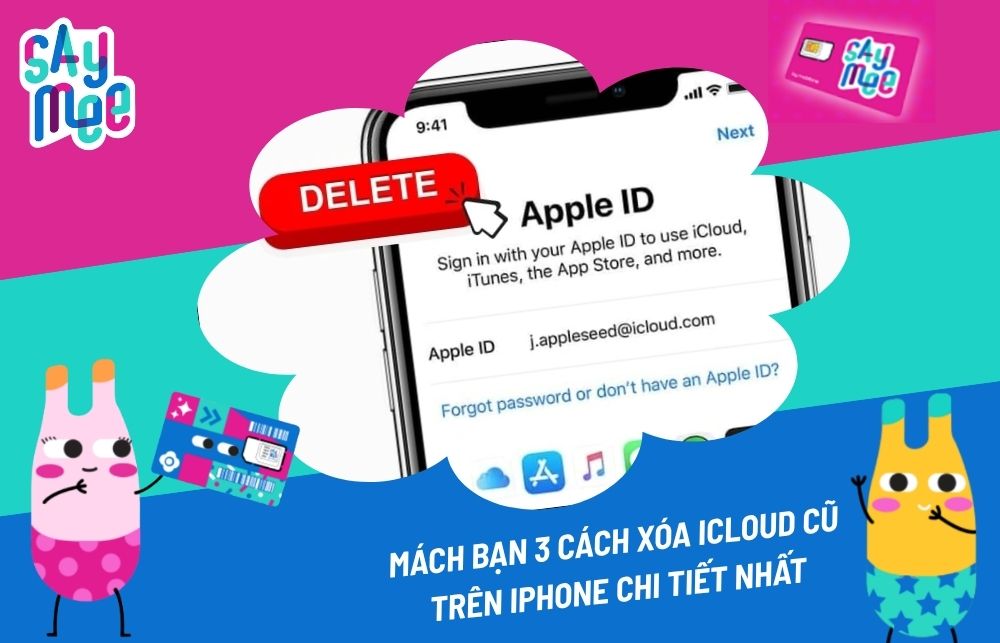
1. Lý do bạn cần tìm hiểu cách xóa iCloud cũ trên iPhone
Xóa iCloud cũ trên iPhone là một bước quan trọng khi bạn mua máy cũ hoặc muốn thêm một tài khoản iCloud mới. Việc xóa tài khoản iCloud cũ trên iPhone giúp:
- Ngăn chặn truy cập trái phép: Khi xóa tài khoản iCloud cũ, bạn sẽ ngăn chặn người dùng trước đó truy cập vào dữ liệu cá nhân của bạn như ảnh, video, danh bạ, lịch, ghi chú…
- Bảo vệ thông tin nhạy cảm: Việc xóa tài khoản giúp đảm bảo rằng không ai có thể sử dụng thông tin cá nhân của bạn để thực hiện các hoạt động trái phép.
- Đảm bảo quyền sở hữu: Khi bạn xóa tài khoản iCloud cũ, bạn sẽ là người duy nhất có quyền kiểm soát thiết bị. Bạn có thể kích hoạt tính năng "Tìm iPhone" để khóa hoặc xóa dữ liệu từ xa nếu máy bị mất.
- Dữ liệu đồng bộ hóa chính xác: Việc sử dụng một tài khoản iCloud duy nhất sẽ giúp đồng bộ hóa dữ liệu một cách chính xác và tránh tình trạng xung đột dữ liệu giữa các tài khoản.
- Cá nhân hóa thiết bị: Bạn có thể tùy chỉnh thiết bị theo sở thích của mình bằng cách sử dụng các tính năng của iCloud như iCloud Drive, Ảnh iCloud, Lịch iCloud…
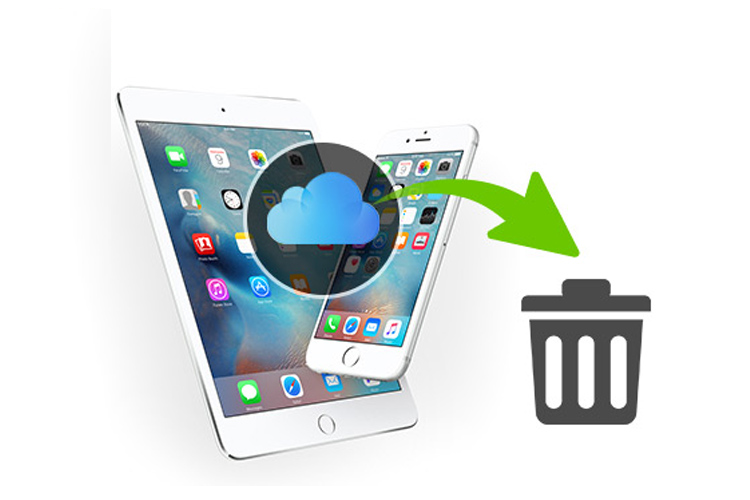
Thời điểm bạn nên xóa tài khoản iCloud cũ trên iPhone:
- Mua iPhone cũ: Trước khi sử dụng một chiếc iPhone đã qua sử dụng, bạn nên xóa tài khoản iCloud cũ để đảm bảo an toàn cho dữ liệu của mình.
- Thêm tài khoản iCloud mới: Nếu bạn muốn sử dụng một tài khoản iCloud khác trên cùng một thiết bị, bạn cần xóa tài khoản cũ trước.
- Khôi phục cài đặt gốc: Khi khôi phục cài đặt gốc cho iPhone, bạn nên xóa tài khoản iCloud cũ để bắt đầu lại với một cấu hình mới.
2. Mách bạn 3 cách xóa iCloud cũ trên iPhone siêu đơn giản
Đối với người dùng chưa biết cách xóa tài khoản iCloud cũ trên iPhone thì việc thực hiện thao tác này sẽ gặp nhiều khó khăn. Đừng lo khi Saymee đã tổng hợp 3 cách xóa tài khoản iCloud siêu chi tiết, chỉ cần nắm rõ từng bước chắc chắn bạn sẽ thực hiện thành công.
2.1. Cách xóa iCloud cũ trên iPhone khi có mật khẩu
Hướng dẫn nhanh:
Trên điện thoại iPhone vào Cài đặt => chọn iCloud => bấm Đăng xuất => Tiếp tục xác nhận Đăng xuất => bấm Xóa khỏi iPhone => Xác nhận Xóa khỏi iPhone của tôi => chờ 1 lát hệ thống sẽ đăng xuất và xóa dữ liệu iCloud cũ khỏi iPhone của bạn.
Hướng dẫn chi tiết:
- Bước 1: Trên điện thoại iPhone vào Cài đặt => chọn iCloud => bấm Đăng xuất.
-1761184050705.jpg)
- Bước 2: Tiếp tục xác nhận Đăng xuất => bấm Xóa khỏi iPhone.
-1761184074446.jpg)
- Bước 3: Xác nhận Xóa khỏi iPhone của tôi => chờ 1 lát hệ thống sẽ đăng xuất và xóa dữ liệu iCloud cũ khỏi iPhone của bạn.
-1761184091534.jpg)
2.2. Cách xóa iCloud cũ trên iPhone thông qua ứng dụng Find My
Find My là ứng dụng tìm iPhone được tích hợp ngay trên điện thoại iPhone của bạn. Bạn có thể xóa iCloud cũ trên iPhone thông qua ứng dụng này, cách thực hiện như sau:
Hướng dẫn nhanh:
Trên iPhone, vào mục Find My (Tìm) => chọn thiết bị bạn cần xóa iCloud trên iPhone đó => Kéo màn hình từ dưới lên trên, chọn Remove This Device (Xóa khỏi thiết bị này) => bấm Remove để xác nhận xóa.
Hướng dẫn chi tiết:
- Bước 1: Trên iPhone, vào mục Find My (Tìm) => chọn thiết bị bạn cần xóa iCloud trên iPhone đó.
-1761184200555.png)
- Bước 2: Kéo màn hình từ dưới lên trên, chọn Remove This Device (Xóa khỏi thiết bị này) => bấm Remove để xác nhận xóa.
-1761184214580.png)
2.3. Cách xóa iCloud cũ trên iPhone thông qua trang website iCloud
Ngoài 2 cách thực hiện trên điện thoại, Saymee sẽ hướng dẫn bạn thêm 1 cách xóa iCloud cũ trên trang website iCloud như sau:
Hướng dẫn nhanh:
Vào link https://www.icloud.com/ => đăng nhập tài khoản iCloud => Tại trang chủ website iCloud, chọn ô nhiều chấm nhỏ => chọn mục Find My (Tìm) => Click vào thiết bị bạn muốn xóa iCloud cũ => Bấm Xóa iPhone => Xác nhận Xóa một lần nữa để hoàn tất.
Hướng dẫn chi tiết:
- Bước 1: Vào link icloud.com/ => tiến hành đăng nhập vào tài khoản iCloud của bạn.
-1761184599042.png)
- Bước 2: Tại trang chủ website iCloud, chọn ô nhiều chấm nhỏ => chọn mục Find My (Tìm).
-1761184614471.png)
- Bước 3: Click vào thiết bị bạn muốn xóa iCloud cũ.
-1761184632159.png)
- Bước 4: Bấm Xóa iPhone => Xác nhận Xóa một lần nữa để hoàn tất.
-1761184648170.png)
3. Cần lưu ý gì khi thực hiện cách xóa iCloud cũ trên iPhone
Để đảm bảo quá trình thực hiện cách xóa iCloud cũ và tạo iCloud mới trên iPhone diễn ra suôn sẻ và không gây mất mát dữ liệu quan trọng, bạn cần lưu ý những điều sau:
- Sao lưu dữ liệu trước khi xóa:Trước khi xóa tài khoản iCloud, bạn nên sao lưu tất cả dữ liệu quan trọng như hình ảnh, video, danh bạ, tin nhắn, lịch sử cuộc gọi... sang một thiết bị khác hoặc dịch vụ lưu trữ đám mây khác.
- Xóa tìm iPhone: Tìm iPhone là một tính năng giúp bạn định vị thiết bị khi bị mất. Để đảm bảo quyền riêng tư và bảo mật, bạn nên tắt tính năng này trước khi xóa tài khoản iCloud.
- Xóa kích hoạt khóa: Tại sao cần xóa: Kích hoạt khóa là một tính năng bảo mật giúp ngăn chặn người khác sử dụng iPhone của bạn nếu không có mật khẩu đúng. Bạn cần tắt tính năng này trước khi xóa tài khoản iCloud.
- Đăng xuất khỏi tất cả các thiết bị: Đảm bảo rằng bạn đã đăng xuất khỏi tài khoản iCloud trên tất cả các thiết bị khác như iPad, Mac, Apple Watch... để tránh bị khóa.
- Khôi phục cài đặt gốc: Để xóa hoàn toàn mọi dữ liệu và cài đặt cá nhân, bạn có thể khôi phục cài đặt gốc cho iPhone.
- Mất quyền truy cập các thiết bị liên kết: Sau khi xóa tài khoản iCloud, bạn sẽ mất quyền truy cập vào các dịch vụ của Apple như iCloud, iMessage, FaceTime... trên thiết bị đó.
4. “Thống trị” thế giới mạng - Data xài vô hạn >> Trải nghiệm SIM SON Saymee ngay
Cơ hội siêu hời sở hữu SIM SON Saymee siêu đỉnh - chấp mọi tác vụ cần dữ liệu data kết nối thế giới mạng dành cho tất cả người dùng internet nói chung và giới trẻ GenZ nói riêng. Đây là SIM 4G/5G thuộc nhà mạng Saymee - nhà mạng tiên phong dành cho giới trẻ của MobiFone, hứa hẹn sẽ mang đến những trải nghiệm lướt net tuyệt vời, thỏa sức trải nghiệm và “thống trị” thế giới mạng.
Sở dĩ Saymee tự tin đến vậy bởi Saymee cung cấp các gói cước với dung lượng data “đỉnh chóp” lên đến 7GB/ngày, các bạn trẻ tha hồ xem phim, nghe nhạc, giải trí, lướt video hay sát cánh cùng đồng đội trong những trận game kịch tính,... mà không lo hết dung lượng hay tốn nhiều chi phí. Không tin check ngay gói BIGME, chỉ 125K/ 30 ngày có ngay 7GB/ngày lướt net cả ngày không phải nghĩ.

Tín đồ đam mê xài SIM phong thủy nhất định không thể bỏ qua tính năng chọn số SIM SON hợp mệnh miễn phí theo 5 phương thức Huyền học. Đây đều là các con số may mắn được luận giải chi tiết bởi các chuyên gia Huyền học. Từ các số may mắn này, hệ thống sẽ tổng hợp và gợi ý các số SIM SON để bạn mang theo bên mình chiêu tài cầu lộc, thu hút vận may.

Cùng với đó Saymee tạo “sân chơi” sôi động trên ứng dụng Saymee cho tất các các Saymeer thỏa sức trải nghiệm loạt tiện ích hoàn toàn miễn phí: ôn luyện và thi thử Ielts/Toeic, hỏi đáp trên Chat GPT, chơi game trực tuyến nhận quà về tay, tích điểm Meetik trên Saymee vừa đổi được voucher mua sắm, vừa đổi được data miễn phí, mở Tín hiệu Zũ trụ, Saymee Xập Xình, xem Lật bài, Bói tình iu, chat với bạn bè qua mục Tám chuyện,...
Tất cả đang chờ bạn khám phá, nhanh tay vào app/website Saymee đăng ký mua eSIM/SIM SON Saymee ngay. Nếu chọn SIM vật lý, bạn sẽ dễ dàng thanh toán và kích hoạt trực tuyến, SIM được vận chuyển đến tận nhà bạn. Nếu chọn eSIM, không cần khe SIM, không cần chờ đợi, kích hoạt và sử dụng ngay với các thông tin gửi qua email.
Tìm hiểu cách xóa iCloud cũ trên iPhone không hề khó nếu bạn đã đọc kỹ bài viết này của Saymee. Hãy áp dụng và phản hồi kết quả tại đây cho Saymee biết nhé! Chúc bạn thực hiện thành công!
Xem thêm:
- Thử ngay cách xóa dung lượng iCloud khi bị đầy cực dễ
- Khám phá cách đổi email iCloud đơn giản trong 3 phút
- Mách bạn 4 bước thực hiện cách ẩn iCloud trên iPhone siêu chi tiết
- Bật mí cách đổi iCloud trên các thiết bị cực dễ
- 1 iCloud dùng được mấy máy? Có ảnh hưởng gì khi dùng chung không?



